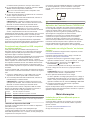®
FUSIONENTERTAINMENT.COM
FUSION
®
Panel-Stereo
M A N U A L D O P R O P R I E T Á R I O
PORTUGUÊS (BRASIL)

© 2018 Garmin Ltd. ou suas subsidiárias
Todos os direitos reservados. Em conformidade com as leis que regem os direitos autorais, o presente manual não pode ser copiado, parcial ou integralmente, sem o prévio consentimento por
escrito da Garmin. A Garmin se reserva o direito de alterar ou melhorar seus produtos e fazer mudanças no conteúdo do presente manual sem a obrigação de notificar qualquer pessoa ou
organização sobre tais alterações ou melhorias. Acesse www.fusionentertainment.com para conferir as atualizações mais recentes e obter mais informações sobre o uso do produto.
Garmin
®
, logotipo da Garmin FUSION
®
e o logotipo Fusion são marcas comerciais da Garmin Ltd. ou de suas subsidiárias, registrada nos Estados Unidos da América e em outros países. Essas
marcas comerciais não podem ser usadas sem a permissão expressa da Garmin.
Android
™
é uma marca comercial da Google
™
Inc. Apple
®
e o logotipo da Apple são marcas comerciais da Apple Inc., registradas nos Estados Unidos da América e em outros países. App
Store
SM
é uma marca de serviço da Apple Inc., registrada nos Estados Unidos da América e em outros países. A marca comercial iPhone
®
é usada no Japão com uma licença da Aiphone K.K.A
marca da palavra Bluetooth
®
e os logotipos são propriedade da Bluetooth SIG, Inc., e qualquer uso de tais marcas pela Garmin é realizado sob licença. Outras marcas registradas e nomes de
marcas são dos seus respectivos proprietários.

Sumário
Introdução 1
Controles do FUSION® Panel-Stereo 1
Porta USB do FUSION Panel-Stereo 1
Conectando dispositivos 1
Conectando um dispositivo Bluetooth compatível no sistema
estéreo 1
Conectando um dispositivo USB compatível no sistema
estéreo 2
Aplicativo de Controle Remoto FUSION-Link 2
Conectando um relógio Garmin® ao sistema estéreo 2
Mais informações 2
Instalando um idioma diferente para os comandos de voz 2
Especificações 3
Cuidados com o sistema estéreo 3
Registro de seu FUSION Panel-Stereo 3
Solução de problemas 3
Índice 4
Sumário i


Introdução
ATENÇÃO
Consulte o guia Informações importantes sobre segurança e
sobre o produto na caixa do produto para obter mais detalhes
sobre avisos e outras informações importantes.
Controles do FUSION
®
Panel-Stereo
Fonte • Pressione para passar por todas as fontes
disponíveis.
• Pressione e segure para colocar o sistema
estéreo no modo Bluetooth
®
detectável e
emparelhar com um dispositivo sem fio
Bluetooth.
Predefinição
AM/FM 1
• Pressione e segure para salvar a estação
atual como predefinição 1.
• Pressione para selecionar a estação
predefinida salva.
Predefinição
AM/FM 2
• Pressione e segure para salvar a estação
atual como predefinição 2.
• Pressione para selecionar a estação
predefinida salva.
Informações • AM/FM: pressione para ouvir a frequência e
a faixa da estação atual.
• USB/Bluetooth/AUX: pressione para ouvir o
nome da fonte.
Potência • Pressione para ligar o sistema estéreo.
• Pressione para desligar o sistema estéreo.
• Pressione e segure por 10 segundos para
reiniciar o sistema estéreo.
Voltar • AM/FM: pressione para sintonizar na
estação anterior.
• USB/Bluetooth: pressione para voltar à faixa
anterior.
• USB: pressione e segure para retroceder a
faixa atual (somente dispositivos Apple
®
compatíveis).
Reproduzir/
Pausar
• AM/FM/AUX: pressione para silenciar.
• USB/Bluetooth: pressione para pausar.
Avançar • AM/FM: pressione para sintonizar na
próxima estação.
• USB/Bluetooth: pressione para pular para a
próxima faixa.
• USB: pressione e segure para avançar a
faixa atual (somente dispositivos Apple
compatíveis).
Diminuir
volume
• Pressione para diminuir o volume.
• Pressione e segure para diminuir o volume
rapidamente.
Aumentar
volume
• Pressione para aumentar o volume.
• Pressione e segure para aumentar
rapidamente o volume.
e AM/FM: pressione e segure ambas as teclas
para alterar a região do sintonizador de AM/
FM.
AVISO
Alterar a região do sintonizador apaga todas as
predefinições das estações de rádio.
OBSERVAÇÃO: o sintonizador foi configurado
para a região da América do Norte. Se você
comprar ou usar o sistema estéreo em outra
região, deverá alterar a região do sintonizador.
E • Pressione ambas as teclas para ouvir a
versão atual do software.
• Pressione e segure ambas as teclas para
atualizar o software do sistema estéreo a
partir do USB (para obter instruções de
atualização de software, acesse
www.fusionentertainment.com).
e Pressione e segure ambas as teclas para
ativar ou desativar a entrada AUX1.
e Pressione e segure ambas as teclas para
ativar ou desativar a entrada AUX2.
E AUX: pressione ambas as teclas para diminuir
a velocidade da busca de resultados para a
fonte conectada.
E AUX: pressione ambas as teclas para
aumentar a velocidade da busca de resultados
para a fonte conectada.
e Pressione e segure ambas as teclas para
alternar o volume da saída de linha entre fixo e
ajustável.
Porta USB do FUSION Panel-Stereo
Porta USB para a conexão do seu dispositivo móvel ou uma
unidade USB discreta. Carrega o seu dispositivo móvel.
Proteção contra intempéries. Quando devidamente fechada, essa
capa proporciona uma cobertura resistente à água com classifi-
cação IPX5.
Conectando dispositivos
Conectando um dispositivo Bluetooth
compatível no sistema estéreo
Você pode reproduzir mídias de um dispositivo Bluetooth
compatível usando uma conexão Bluetooth sem fio.
Você pode controlar a reprodução de música com o aplicativo
de mídia em um dispositivo Bluetooth ou usando o aplicativo de
controle remoto FUSION-Link
™
. Para obter informações sobre o
aplicativo FUSION-Link para dispositivos compatíveis Apple ou
Android
™
, acesse a Apple App Store
SM
ou a loja Google Play
™
.
1
Habilite Bluetooth em seu dispositivo Bluetooth compatível.
2
Leve o dispositivo Bluetooth compatível a até 10 m (33 pés)
da caixa de som.
3
No sistema estéreo, pressione e segure até ouvir
Discoverable e piscar em azul.
Introdução 1

O sistema estéreo permanece visível por dois minutos.
4
No seu dispositivo Bluetooth compatível, selecione o Panel-
Stereo na lista de dispositivos detectados.
fica na cor azul constante quando o dispositivo está
conectado ao sistema estéreo.
5
Se seu dispositivo Bluetooth compatível não se conectar ao
estéreo, repita os passos acima.
6
Se você deseja transmitir áudio via Bluetooth, selecione a
fonte Bluetooth no sistema estéreo.
OBSERVAÇÃO: o aplicativo FUSION-Link funciona com
qualquer fonte de áudio, mas você deve selecionar a fonte
Bluetooth no sistema estéreo para transmitir áudio.
7
Reproduza música usando seu dispositivo Bluetooth.
OBSERVAÇÃO: permanece na cor azul constante
quando um dispositivo Bluetooth está conectado ao sistema
estéreo, independentemente da fonte selecionada.
Imediatamente depois de ligar o sistema estéreo, ele se conecta
automaticamente ao último dispositivo conectado quando
estiver dentro do alcance e com a tecnologia sem fio Bluetooth
ativada.
Você pode conectar um dispositivo Bluetooth emparelhado
anteriormente selecionando Panel-Stereo na lista do dispositivo
Bluetooth de dispositivos emparelhados anteriormente.
Conectando um dispositivo USB compatível
no sistema estéreo
Você pode conectar uma unidade USB compatível, um
dispositivo Apple compatível, ou um dispositivo AOA Android
compatível na porta USB para reproduzir música e carregar
dispositivos Apple ou Android compatíveis.
O aplicativo de controle remoto FUSION-Link é necessário para
navegar pelas pastas na unidade flash USB. Ao usar um
dispositivo USB sem o aplicativo FUSION-Link, o sistema
estéreo reproduz as músicas salvas no diretório raiz por padrão.
Se o aplicativo FUSION-Link tiver sido utilizado anteriormente
para navegar para uma paste diferente no dispositivo USB, o
sistema estéreo reproduz os arquivos de música da última pasta
acessada.
Ao usar a unidade USB, o tempo para carregamento do arquivo
varia com base no tamanho da unidade e o número de arquivos
nela.
1
Conecte a unidade USB ou o cabo USB incluso com seu
reprodutor de mídia na porta USB no sistema estéreo.
2
Se você deseja transmitir áudio via Bluetooth, selecione a
fonte Bluetooth no sistema estéreo.
OBSERVAÇÃO: o aplicativo FUSION-Link funciona com
qualquer fonte de áudio, mas você deve selecionar a fonte
Bluetooth no sistema estéreo para transmitir áudio.
3
Reproduzir música usando o dispositivo USB conectado.
Quando um dispositivo USB não compatível é conectado, o
sistema estéreo emite um bipe para indicar o erro.
Um bipe Hub não compatível conectado
Dois bipes Dispositivo USB não compatível conectado
Três bipes Dispositivo não respondendo
Quatro bipes Dispositivo USB não suportado conectado que excede a
classificação de carga de 1 A do uma carga nominal do
sistema estéreo
Tamanho do dispositivo flash USB
A proteção contra intempéries deve ser vedada no dispositivo
para evitar corrosão.
Para garantir que a proteção contra intempéries seja
corretamente instalada e travada, você deve usar uma unidade
flash USB de perfil baixo com, no máximo, 22 mm (0,86 pol.) de
comprimento de uma ponta a outra.
O acessório opcional FUSION MS-USB16 é um dispositivo flash
de 16 GB e perfil baixo, que tem o tamanho correto para
permitir que a proteção contra intempéries seja fechada e
vedada.
22 mm (0,86 pol.) no máximo
Aplicativo de Controle Remoto FUSION-Link
Você pode usar o aplicativo de controle remoto FUSION-Link
em seu dispositivo Apple ou Android compatível para ajudar o
volume do sistema estéreo, alterar a fonte, controlar a
reprodução, selecionar e gerenciar predefinições de rádio e
ajustar algumas configurações do sistema estéreo.
O aplicativo se comunica com o sistema estéreo usando a
conexão sem fio para o dispositivo móvel. É necessário
conectar seu dispositivo compatível com a tecnologia do
sistema estéreo por Bluetooth ou Wi‑Fi
®
para usar o aplicativo.
Para obter mais informações sobre o aplicativo de controle
remoto
FUSION-Link para dispositivos Apple ou Android
compatíveis, acesse a Apple App Store ou a Google Play store.
Conectando um relógio Garmin
®
ao sistema
estéreo
Para obter uma lista de relógios Garmin compatíveis, acesse
www.fusionentertainment.com.
Para obter mais informações sobre o relógio, consulte seu
manual em www.garmin.com/manuals.
1
Seguindo as instruções no manual do relógio, instale o
aplicativo FUSION-Link Lite
™
da loja Connect IQ
™
no relógio.
2
No sistema estéreo, pressione e segure até ouvir
Discoverable e piscar em azul.
O sistema estéreo permanece visível por dois minutos.
3
Deixe o relógio em um raio de 3 m (10 pés) do sistema
estéreo.
OBSERVAÇÃO: fique 10 m (33 pés) afastado de outros
dispositivos ANT
®
durante o emparelhamento.
4
Abra o aplicativo FUSION-Link Lite no relógio.
Ao abrir o aplicativo no relógio pela primeira vez, o relógio é
emparelhado automaticamente e se conecta com o sistema
estéreo. Caso precise emparelhar outro sistema estéreo, no
aplicativo FUSION-Link Lite, selecione Settings > Pair new.
5
Controle a reprodução de áudio usando o aplicativo
FUSION-Link Lite no relógio.
Depois dos dispositivos serem emparelhados, eles se conectam
automaticamente quando ligados dentro do alcance e quando o
aplicativo é aberto no relógio.
Mais informações
Instalando um idioma diferente para os
comandos de voz
Você pode alterar o idioma dos comandos de voz. Escolha
entre inglês, holandês, francês, alemão, italiano, espanhol,
japonês e chinês.
1
Acesse www.fusionentertainment.com.
2
Siga as instruções na tela.
2 Mais informações

Especificações
Classificação de proteção
de entrada*
IEC 60529 IP65
Dimensões com trimagem
(L × A × P)
344 x 155 x 50 mm (13,54 x 6,1 x 1,97 pol.)
Peso 1,15 kg (2,54 lb)
Intervalo de temperatura
de funcionamento
De 0° a 50°C (32° a 122°F)
Faixa de temperatura para
armazenamento de longo
prazo
De -20° a 70°C (de -4° a 158°F)
Alcance sem fio do Até 10 m (33 pés)
Perfis do A2DP, AVRCP, SPP
Versão do 4.1
Alcance sem fio do ANT Até 3 m (10 pés)
Tensão de entrada De 10,8 a 16,0 VCC
Corrente (máxima) 10 A
Fusível 10 A
USB Porta tipo A para unidade USB ou conexão
de reprodutor de mídia, oferecendo
também carregamento de 1 A
Compatibilidade com o
USB
Android Open Accessory (AOA) e disposi-
tivos Apple compatíveis
Formato USB FAT32
Formato de áudio USB MP3, máximo de 250 arquivos por pasta
raiz e cada pasta em si
OBSERVAÇÃO: o tempo de carregamento
do arquivo varia com base no número e no
tamanho dos arquivos na unidade flash.
Alto-falantes Dois alto-falantes de 3 pol. com um
radiador passivo
Amplificadores Classe D, 2 x 43 W RMS a entrada 14,4
VCC, ≤ 1% THD+N
Sintonizador AM/FM (América do Norte, Europa, Japão,
Australásia)
Frequência/protocolo sem
fio
Bluetooth: Classe 2
Frequência do Bluetooth/ANT: de 2.402 a
2.480 MHz
Potência máxima do Bluetooth/ANT: 9 dBm
EIRP
Nível de saída de linha
(máx.) (pico a pico)
5,5 V
Nível de entrada auxiliar
(típico) RMS
1 V
*A classificação IP não inclui conectores traseiros.
Sintonizador Europa e
Australásia
EUA Japão
Intervalo de
frequência de rádio
FM
87,5 a 108 MHz 87,5 a
107,9 MHz
76 a
95 MHz
Etapa de frequência
FM
50 kHZ 200 kHz 50 kHZ
Intervalo de
frequência de rádio
AM
522 a 1.620 kHz 530 a 1710 kHz 522 a 1.620
kHz
Etapa de frequência
AM
9 kHz 10 kHz 9 kHz
Cuidados com o sistema estéreo
AVISO
Evite grandes impactos e tratamento severo, pois pode
prejudicar a vida útil do sistema estéreo.
Não use objetos afiados para limpar o sistema estéreo.
Evite produtos químicos, solventes, protetor solar e repelentes
de insetos que possam danificar os componentes de plástico e
acabamentos.
Limpe bem o sistema estéreo com água abundante após
exposição a cloro, água salgada, protetor solar, cosméticos,
álcool ou a outros químicos abrasivos. A exposição prolongada
a essas substâncias pode danificar o revestimento.
Não coloque o sistema estéreo em locais com exposição
prolongada a temperaturas extremas, pois isso pode causar
danos permanentes.
Registro de seu FUSION Panel-Stereo
Ajude-nos a atendê-lo melhor completando ainda hoje nosso
registro online.
• Acesse www.fusionentertainment.com.
• Mantenha o recibo de venda original ou uma cópia em um
local seguro.
Solução de problemas
O sistema estéreo não responde aos pressiona-
mentos de teclas
• Pressione e segure por 10 segundos para reiniciar o
sistema estéreo. Se necessário, pressione para religar o
sistema estéreo.
Eu não consigo ouvir bem o áudio ou não ouço nada
• Verifique a configuração do volume no dispositivo conectado.
• Selecione uma fonte válida do sistema estéreo.
• Certifique-se de que o sistema estéreo não está no mudo ou
pausado.
• Certifique-se de que o sistema estéreo esteja ligado à
alimentação.
• Certifique-se de que a antena externa AM/FM esteja
conectada e posicionada para receber sinais de transmissão.
O dispositivo USB não é reproduzido
• Certifique-se de que a unidade esteja formatada como
FAT32.
• Certifique-se de que as faixas estão no formato MP3 e
salvas no diretório raiz.
• Use o aplicativo FUSION-Link para navegar pelas pastas do
USB.
• Verifique se a música não está pausada.
Não consigo sintonizar facilmente o sistema estéreo
em uma estação de rádio
• Usando o aplicativo FUSION-Link, pressione para
selecionar o modo de sintonia manual.
• Use o aplicativo FUSION-Link ou pressione e para
alterar a região do rádio se você viajar para outro país.
Mais informações 3

Índice
B
bateria, carregar 1
C
carregar 1
conectores 1
D
dispositivo
registro 3
teclas 1
Dispositivos Android 2
Dispositivos ANT 2
Dispositivos Apple 2
Dispositivos Bluetooth 1, 2
Dispositivos USB 2
E
especificações 3
F
fonte 1
L
limpando o dispositivo 3
P
portas 1
R
registrando o dispositivo 3
registro do produto 3
relógio 2
S
solução de problemas 3
T
tecla liga/desliga 1
teclas 1
U
USB 1, 2
4 Índice


®
FUSIONENTERTAINMENT.COM
SUPORTE FUSION
Nova Zelândia 09 369 2900
Austrália 1300 736 012
Europa +44 (0) 370 850 1244
EUA 623 580 9000
Pacífico +64 9 369 2900
Dezembro de 2018 Impresso em Taiwan 190-02398-00_0B
-
 1
1
-
 2
2
-
 3
3
-
 4
4
-
 5
5
-
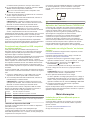 6
6
-
 7
7
-
 8
8
-
 9
9
-
 10
10
Fusion PS-A302BOD Manual do proprietário
- Tipo
- Manual do proprietário
- Este manual também é adequado para
Artigos relacionados
-
Fusion MS-BB100 Manual do proprietário
-
Fusion MS-RA70 Manual do proprietário
-
Fusion PS-A302BOD Guia rápido
-
Fusion MS-UD755 Manual do proprietário
-
Fusion MS-RA670 Manual do usuário
-
Fusion MS-RA210 Manual do usuário
-
Fusion MS-WB670 Manual do usuário
-
Fusion MS-RA670 Manual do usuário
-
Fusion MS-RA770 Manual do proprietário
-
Fusion MS-RA770 Manual do proprietário